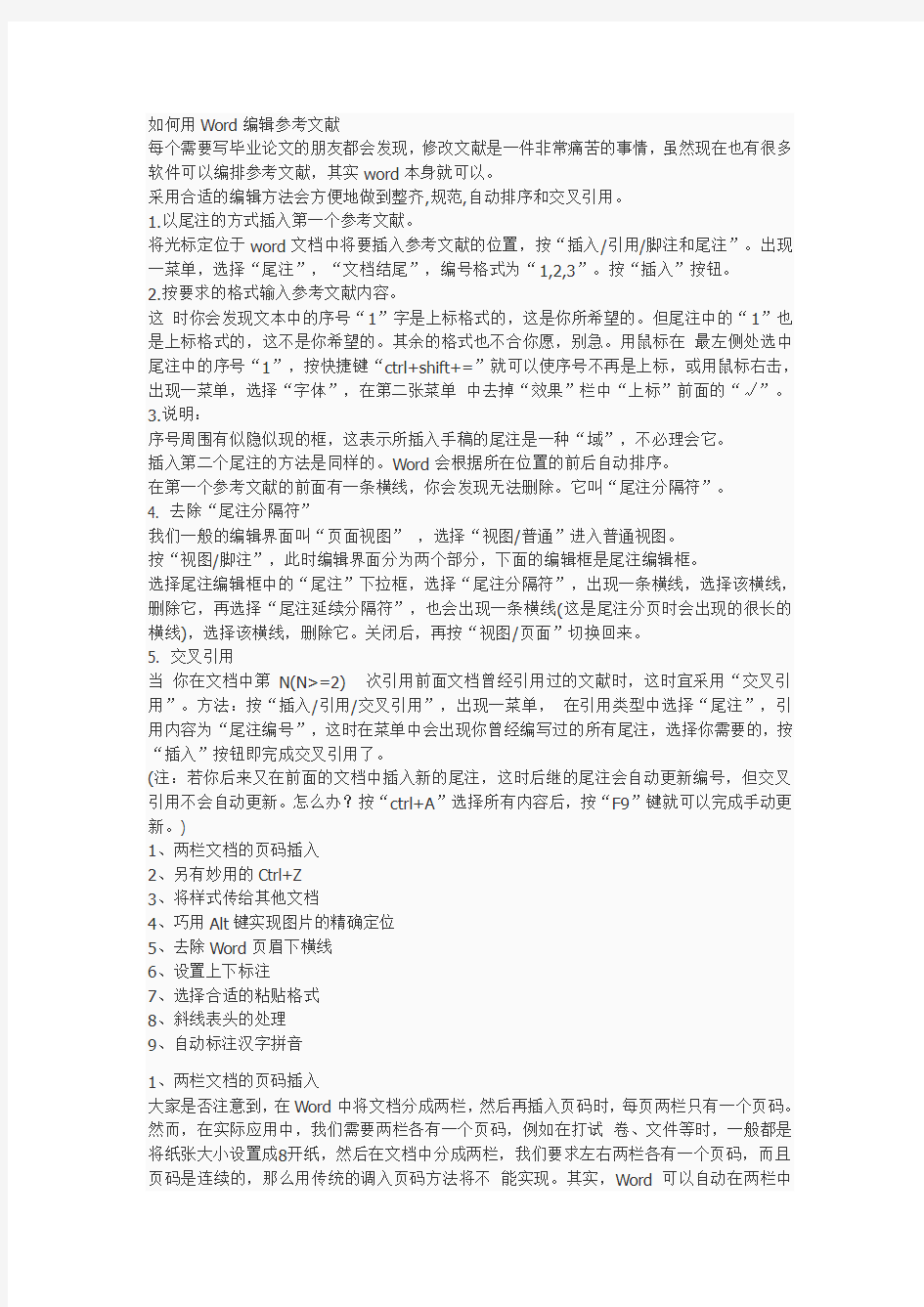

如何用Word编辑参考文献
每个需要写毕业论文的朋友都会发现,修改文献是一件非常痛苦的事情,虽然现在也有很多软件可以编排参考文献,其实word本身就可以。
采用合适的编辑方法会方便地做到整齐,规范,自动排序和交叉引用。
1.以尾注的方式插入第一个参考文献。
将光标定位于word文档中将要插入参考文献的位置,按“插入/引用/脚注和尾注”。出现一菜单,选择“尾注”,“文档结尾”,编号格式为“1,2,3”。按“插入”按钮。
2.按要求的格式输入参考文献内容。
这时你会发现文本中的序号“1”字是上标格式的,这是你所希望的。但尾注中的“1”也是上标格式的,这不是你希望的。其余的格式也不合你愿,别急。用鼠标在最左侧处选中尾注中的序号“1”,按快捷键“ctrl+shift+=”就可以使序号不再是上标,或用鼠标右击,出现一菜单,选择“字体”,在第二张菜单中去掉“效果”栏中“上标”前面的“√”。
3.说明:
序号周围有似隐似现的框,这表示所插入手稿的尾注是一种“域”,不必理会它。
插入第二个尾注的方法是同样的。Word会根据所在位置的前后自动排序。
在第一个参考文献的前面有一条横线,你会发现无法删除。它叫“尾注分隔符”。
4. 去除“尾注分隔符”
我们一般的编辑界面叫“页面视图”,选择“视图/普通”进入普通视图。
按“视图/脚注”,此时编辑界面分为两个部分,下面的编辑框是尾注编辑框。
选择尾注编辑框中的“尾注”下拉框,选择“尾注分隔符”,出现一条横线,选择该横线,删除它,再选择“尾注延续分隔符”,也会出现一条横线(这是尾注分页时会出现的很长的横线),选择该横线,删除它。关闭后,再按“视图/页面”切换回来。
5. 交叉引用
当你在文档中第N(N>=2)次引用前面文档曾经引用过的文献时,这时宜采用“交叉引用”。方法:按“插入/引用/交叉引用”,出现一菜单,在引用类型中选择“尾注”,引用内容为“尾注编号”,这时在菜单中会出现你曾经编写过的所有尾注,选择你需要的,按“插入”按钮即完成交叉引用了。
(注:若你后来又在前面的文档中插入新的尾注,这时后继的尾注会自动更新编号,但交叉引用不会自动更新。怎么办?按“ctrl+A”选择所有内容后,按“F9”键就可以完成手动更新。)
1、两栏文档的页码插入
2、另有妙用的Ctrl+Z
3、将样式传给其他文档
4、巧用Alt键实现图片的精确定位
5、去除Word页眉下横线
6、设置上下标注
7、选择合适的粘贴格式
8、斜线表头的处理
9、自动标注汉字拼音
1、两栏文档的页码插入
大家是否注意到,在Word中将文档分成两栏,然后再插入页码时,每页两栏只有一个页码。然而,在实际应用中,我们需要两栏各有一个页码,例如在打试卷、文件等时,一般都是将纸张大小设置成8开纸,然后在文档中分成两栏,我们要求左右两栏各有一个页码,而且页码是连续的,那么用传统的调入页码方法将不能实现。其实,Word可以自动在两栏中
都插入页码。
(1)将文档的栏数设置成一栏。点击菜单“格式”—>“分栏”,在弹出的对话框中如果显示的不是一栏,那么把它设置成一栏。
(2)接下来进行页面设置。选择“文件”—>“页面设置”,将纸张大小设置成所希望的大小,例如8开纸设置成:宽38cm,高26.5cm,然后把“方向”设置成横向。点击“页边距”标签,将上、下、左、右各自设置好,在将“拼页”选中。
(3)选择“插入”—>“页码”,在“页码”对话框中设置好页码的“位置”—>“对齐方式”。确认“首页显示页码”被选中。再点击“格式”按钮,设置好“数字格式”和“起始页码”,两次点击“确定”按钮,即可。
2、另有妙用的Ctrl+Z
大家都知道,Ctrl+Z的作用是撤销上一个操作,能使我们在编写文档过程中可以及时取消所进行的误操作,或是恢复到以前的某一步。但你知道吗,Ctrl+Z还有特殊的作用:
先举个例子,在没有改变Word缺省设置的情况下,Word会自主的加入项目编号,比如在空行中输入:“1、Word写论文”,系统会自动加功能其变为项目编号的形式,回车后,在下一行添加了“2、”字样。这时如果按BackSpace健,可以删除第二段中的项目编号,并不能消除第一段中的项目编号形式,也就是说第一行中的“1、”已经变成项目编号了,不可选。这时,Ctrl+Z就发挥作用了。在输入“1、Word写论文”敲回车后,顺手按一下Ctrl+Z,一切都OK了,第一行还是原来的样子,一点都没变。
原因:Word有“自动更正”的功能,可以按照一些约定俗成的规矩将键入的内容自动更正。比如我们输入“1、Word写论文”并敲回车后,Word做了两件事,显示换到下一行,然后将这两行变为自动编号的形式。我们按了一下Ctrl+Z,刚好取消了第二个操作,就像什么事都没发生过一样,“自动更正”的内容可以在“工具”菜单下的“自动更正”选项下更改。
3、将样式传给其他文档
便写论文时,一般都会按照学校或导师的要求,创建几种样式。如果想在其他文档中也使用这几个样式,可以用下面的方法。打开一个包含这些样式的文档,选择“格式”菜单中的“样式”命令,在“样式”对话框中选择“管理器”按钮。在“管理器”对话框中,打开的文档中的一列样式会显示在左边,Normal.dot模板中的样式显示在右边。选择左边的样式,单击“复制”按钮,就将其添加到了右侧的列表中。单击“关闭”按钮。下次就可以从Normal.dot文档中使用这些格式了。
4、巧用Alt键实现图片的精确定位
在Word文档中放置图片,它会自动也一个可见的网格对齐,以确保所有内容整齐的排列。双击该图片并在“版式”选项卡中选择某种环绕方式确定后,会发现位置往往不太如人意。如果需要精确的控制图片的放置位置,可以在按住Alt键的同时拖动对象到某具体位置,这种方式移动图片对象时不是按照网格间距进行移动的,从而达到精确定位图片对象的目的。
(1)无尾注的参考文献的排序
snowyzlj介绍了如何使用尾注编排论文的参考文献,虫友们非常欢迎。我再介绍一个没有使用尾注的普通格式的参考文献如何排序的问题。
1、将预排序的参考文献全选,复制
2、新建文档,粘贴,全选,表格菜单下拉后转换中选“将文本转换成表格”
3、表格菜单中选排序
4、再次将表格转换成文本,全选,复制,回原文档粘贴,ok
(2)如何自动生成英文目录
用word写学位论文可以自动生成中文目录(当然是指中文文档),但不会自动生成英文目录,虫们只好手工一条一条敲入,格式也不统一,很痛苦吧,这里给各位介绍一个word自动生成英文目录的方法,请各位尝试,别忘了回帖啊。
1、中文目录生成无误后,将论文取名另存一个新名。
2、在新文档中将文档中的1、2、3级标题统统改为翻译好的英文标题。
3、在生成好的中文目录上点击右键,选更新域,选全部内容更新。
4、复制新生成的目录,回原文档中转贴到合适的位置。
附带介绍一下如何自动生成目录?
1、首先保证你的论文各级标题都正确使用了样式格式(如“前言”为一级标题,选中后在“样式”窗口内选择“标题1”,“方法”为二级标题,选择“标题2”)。
2、使用“插入”菜单中的“引用”之“索引和目录”,选择“目录”,取消“使用链接而不使用页码”,选中“显示页码”和“页码右对齐”,选择合适的“制表符前导符”,选择预显示的目录级别,在“修改”中选择目录中的字体和字号,确定后即可生成目录。
3、每次变更内容引起页码变化,可以直接在目录上点右键,选更新域,选“更新页码”。若标题有变化,选“更新内容”。
4、如果生成的目录有很多非标题的内容,可以选择这些内容,在“样式”窗口内选择“清除格式”。
5、生成目录前,使用“视图”中的“文档结构图”,在文档的左侧会显示你的文档的大纲结构,所有带格式的标题应该完整地显示,而且与目录的三级标题一致。只有文档结构图完全理想无误,才可以生成目录。文档结构图还可以用来迅速定位编辑部位,使用十分方便。(3)巧用自动更正
写论文时,常常用到英文大小写转换,十分不便。使用自动更正可以轻易解决这个问题。
1、菜单“工具”栏点击“自动更正选项”。
2、选中“键入时自动替换”
3、在“替换”栏内键入全部为小写的英文,如“cdna”
4、在“替换为”栏内键入正确的大小写的英文,如“cDNA”。
5、确定,ok
如此可以非常方便地始终使用小写英文,word自动将其转换成正确格式。可以如此使用的有:RAPD、RFLP、SSR、DNA、RNA、miDNA、mRNA等等。
(4)-给图表加上自动排序的题注,这样再改变图表位置或增删图表时就不必挨个修改图表顺序了,特别是文档中引用图或表时,要逐一更改序号是很麻烦的事。
1、选中图或表,点击右键,选题注
2、“标签”栏内若没有“表”和“图”标签(通常没有,只有“图表”标签),点击“新建标签”按钮,输入“表”或“图”。
3、“位置”内,如果是表,选“在所选项目上方”,若是图,选“在所选项目下方”。
4、点击“编号”按钮,选择“1、2、3……”格式,选中“包含章节”。
5、确定后,在图的下方或表的上方出现“图?—?”或“表?-?”,在其后可以输入标题内容。标题的字体、字号和与图表的间距,可以在样式中加以限定。
6、论文中引用到某图或表时,可以在引用处插入“交叉引用”,即“插入菜单”-“引用”-“交叉引用”,在对话框中"引用类型”选“图”或“表”,然后在“引用内容”中选“只有标签和编号”,选或不选“插入为超链接”,在“引用哪一个题注”框内选中你要引用的图或表即可。记住论文更改后全选,点右键,选“更新域”,即可全部更新序号。
7、英文题注可以使用“交叉引用”的方法,然后手工将“表”替换为“table","图”替换为“Fig." 。
8、当然,“交叉引用”还可以用在“标题”、“尾注”、“公式”和“编号项”等内容上,使得“见第几章”“见***公式”等引用项都可以自动更新
用Word编辑论文的几个建议
由于各方面的原因,大家主要还是用Microsoft word (以下简称Word)编辑论文。Word在写科技论文方面虽然有一些先天不足,但却提供了非常强大的功能。如果不能充分利用这些功能,可能经常要为不断地调整格式而烦恼。我把自己以前使用Word的经验和教训总结一下,抛块砖。
原则: 内容与表现分离
一篇论文应该包括两个层次的含义:内容与表现,前者是指文章作者用来表达自己思想的文字、图片、表格、公式及整个文章的章节段落结构等,而后者则是指论文页面大小、边距、各种字体、字号等。相同的内容可以有不同的表现,例如一篇文章在不同的出版社出版会有不同的表现;而不同的内容可以使用相同的表现,例如一个期刊上发表的所有文章的表现都是相同的。这两者的关系不言自明。在排版软件普及之前,作者只需关心文章的内容,文章表现则由出版社的排版工人完成,当然他们之间会有一定交互。word 倡导一种所见即所得(WYSIWYG)的方式,将编辑和排版集成在一起,使得作者在处理内容的同时就可以设置并立即看到其表现。可惜的是很多作者滥用WYSIWYG,将内容与表现混杂在一起,花费了大量的时间在人工排版上,然而效率和效果都很差。
本文所强调的“内容与表现分离”的原则就是说文章作者只要关心文章的内容,所有与内容无关的排版工作都交给word 去完成,作者只需将自己的排版意图以适当的方式告诉word。因为word不仅仅是一个编辑器,还是一个排版软件,不要只拿它当记事本或写字板用。主要建议如下。
1. 一定要使用样式,除了Word原先所提供的标题、正文等样式外,还可以自定义样式。如果你发现自己是用选中文字然后用格式栏来设定格式的,一定要注意,想想其他地方是否需要相同的格式,如果是的话,最好就定义一个样式。对于相同排版表现的内容一定要坚持使用统一的样式。这样做能大大减少工作量和出错机会,如果要对排版格式(文档表现)做调整,只需一次性修改相关样式即可。使用样式的另一个好处是可以由Word 自动生成各种目录和索引。
2. 一定不要自己敲编号,一定要使用交叉引用。如果你发现自己打了编号,一定要小心,这极可能给你文章的修改带来无穷的后患。标题的编号可以通过设置标题样式来实现,表格和图形的编号通过设置题注的编号来完成。在写“参见第x章、如图x所示”等字样时,不要自己敲编号,应使用交叉引用。这样做以后,当插入或删除新的内容时,所有的编号和引用都将自动更新,无需人力维护。并且可以自动生成图、表目录。公式的编号虽然也可以通过题注来完成,但我另有建议,见5。
3. 一定不要自己敲空格来达到对齐的目的。只有英文单词间才会有空格,中文文档没有空格。所有的对齐都应该利用标尺、制表位、对齐方式和段落的缩进等来进行。如果发现自己打了空格,一定要谨慎,想想是否可以通过其他方法来避免。同理,一定不要敲回车来调整段落的间距。
4. 绘图。统计图建议使用Execel生成,框图和流程图建议使用Visio画。如果不能忍受Visio 对象复制到Word的速度,还可以试试SmardDraw,功能不比Visio弱,使用不比Visio难,速度却快多了。如果使用Word的绘图工具绘图,最好以插入Word图片的方式,并适当使用组合。
5. 编辑数学公式建议使用MathType5.0,其实Word集成的公式编辑器是它的3.0版。安装MathType后,word会增加一个菜单项,其功能一目了然。一定要使用MathType 的自动编号和引用功能。这样首先可以有一个良好的对齐,还可以自动更新编号。word 正文中插
入公式的一个常见问题是把上下行距都撑大了,很不美观,这部分可以通过固定行距来修正。
6. 参考文献的编辑和管理。如果你在写论文时才想到要整理参考文献,已经太迟了,但总比论文写到参考文献那一页时才去整理要好。应该养成看文章的同时就整理参考文献的习惯。手工整理参考文献是很痛苦的,而且很容易出错。Word没有提供管理参考文献的功能,用插入尾注的方法也很不地道。我建议使用Reference Manager,它与Word集成得非常好,提供即写即引用(Cite while you write,简称Cwyw)的功能。你所做的只是像填表格一样地输入相关信息,如篇名、作者、年份等在文章中需要引用文献的的方插入标记,它会为你生成非常美观和专业的参考文献列表,并且对参考文献的引用编号也是自动生成和更新的。这除了可以保持格式上的一致、规范,减少出错机会外,更可以避免正文中对参考文献的引用和参考文献列表之间的不匹配。并且从长远来说,本次输入的参考文献信息可以在今后重复利用,从而一劳永逸。类似软件还有Endnote和Bi blioscape。Endnote优点在于可以将文献列表导出到BibTeX格式,但功能没有Reference Manager强大。可惜这两个软件都不支持中文,据说Biblioscape对中文支持的很好,我没有用过,就不加评论了。
7.使用节。如果希望在一片文档里得到不同的页眉、页脚、页码格式,可以插入分节符,并设置当前节的格式与上一节不同。
上述7点都是关于排版的建议,还是要强调一遍,作者关心的重点是文章的内容,文章的表现就交给Word去处理。如果你发现自己正在做与文章内容无关的繁琐的排版工作,一定要停下来学一下Word的帮助,因为word 早已提供了足够强大的功能。
我不怀疑Word的功能,但不相信其可靠性和稳定性,经常遇到“所想非所见”、“所见非所得”的情况让人非常郁闷。如果养成良好的习惯,这些情况也可以尽量避免,即使遇上,也可以将损失降低到最低限度。建议如下:
8. 使用子文档。学位论文至少要几十页,且包括大量的图片、公式、表格,比较庞大。如果所有的内容都保存在一个文件里,打开、保存、关闭都需要很长的时间,且不保险。建议论文的每一章保存到桓鲎游牡担谥骺匚牡抵猩柚醚健U庋扛鑫募耍嗉
俣瓤欤揖退阄牡邓鸹担仓挥幸徽碌乃鹗В恢劣谌裁稹=ㄒ橄冉ㄖ骺匚牡担又骺匚牡抵写唇ㄗ游牡担鋈烁芯醣认刃醋游牡翟俨迦氲街骺匚牡狄谩?
9.及时保存,设置自动保存,还有一有空就ctrl+s。
10. 多做备份,不但word不可靠,windows也不可靠,每天的工作都要有备份才好。注意分清版本,不要搞混了。Word提供了版本管理的功能,将一个文档的各个版本保存到一个文件里,并提供比较合并等功能。不过保存几个版本后文件就大得不得了,而且一个文件损坏后所有的版本都没了,个人感觉不实用。还是多处备份吧
11.插入的图片、和公式最好单独保存到文件里另做备份。否则,哪天打文档时发现自己辛辛苦苦的编辑的图片和公式都变成了大红叉,哭都来不及了。
其他建议:
12. 使用大纲视图写文章的提纲,调整章节顺序比较方便
13. 使用文档结构图让你方便的定位章节
14. 使用文档保护,方便文章的审阅和修改
15. word表格的排序、公式和转换的功能也是很值得学习的
现在是讲效率的年代,使用Word来进行平时的办公处理也是一样,那么,我们怎样才能够在Word中“快”起来呢?那就请这位作者给我们带来的Word中快速操作的10个技巧,小编看完后也觉得相当实用。
1.快速定位到上次编辑位置
用WPS编辑文件时有一个特点,就是当你下次打开一WPS文件时,光标会自动定位到你上一次存盘时的位置。不过,Word却没有直接提供这个功能,但是,当我们在打开Word文件后,如果按下Shift+F5键您就会发现光标已经快速定位到你上一次编辑的位置了。
小提示:其实Shift+F5的作用是定位到Word最后三次编辑的位置,即Word会记录下一篇文档最近三次编辑文字的位置,可以重复按下Shift+F5键,并在三次编辑位置之间循环,当然按一下Shift+F5就会定位到上一次编辑时的位置了。
2.快速插入当前日期或时间
有时写完一篇文章,觉得有必要在文章的末尾插入系统的当前日期或时间,一般人是通过选择菜单来实现的。其实我们可以按Alt+Shift+D键来插入系统日期,而按下Alt+Shift+T组合键则插入系统当前时间,很快!
3.快速多次使用格式刷
Word中提供了快速多次复制格式的方法:双击格式刷,你可以将选定格式复制到多个位置,再次单击格式刷或按下Esc键即可关闭格式刷。
4.快速打印多页表格标题
选中表格的主题行,选择“表格”菜单下的“标题行重复”复选框,当你预览或打印文件时,你就会发现每一页的表格都有标题了,当然使用这个技巧的前提是表格必须是自动分页的。
5.快速将文本提升为标题
首先将光标定位至待提升为标题的文本,当按Alt+Shift+←键,可把文本提升为标题,且样式为标题1,再连续按Alt+Shift+→键,可将标题1降低为标题2、标题3……标题9。
6.Word的字号下拉菜单中,中文字号为八号到初号,英文字号为5磅到72磅,这对于一般的办公人员来说,当然已经绰绰有余了。但在一些特殊情况下,比如打印海报或机关宣传墙报时常常要用到更大的字体,操作起来就有些麻烦了。其实,我们完全也可以快速改变文本的字号:先在Word中选中相关汉字,然后用鼠标单击一下工具栏上的字号下拉列表框,直接键入数值,即可快速改变您的字体大小。而且这个技巧在Excel和WPS 2000/Office中同样适用。
小提示:其实,小编还有两种快速更改Word文本字号的方法:(1)选中文字后,按下Ctrl+Shift+>键,以10磅为一级快速增大所选定文字字号,而按下Ctrl+Shift+<键,则以10磅为一级快速减少所选定文字字号;(2)选中文字后,按Ctrl+]键逐磅增大所选文字,按Ctrl+[键逐磅缩小所选文字。
7.快速设置上下标注
首先选中需要做上标文字,然后按下组合键Ctrl+Shift+=就可将文字设为上标,再按一次又恢复到原始状态;按Ctrl+=可以将文字设为下标,再按一次也恢复到原始状态。
小提示:详见本刊前期《Word XP中神奇的Ctrl键》一文,掌握一些快捷按键对快速、高效操作Word很有借鉴意义。
8.快速取消自动编号
虽然Word中的自动编号功能较强大,但是据笔者试用,发现自动编号命令常常出现错乱现象。其实,我们可以通过下面的方法来快速取消自动编号。
(1)当Word为其自动加上编号时,您只要按下Ctrl+Z键反悔操作,此时自动编号会消失,而且再次键入数字时,该功能就会被禁止了;
(2)选择“工具”→“自动更正选项”命令,在打开的“自动更正”对话框中,单击“键入时自动套用格式”选项卡,然后取消选择“自动编号列表”复选框(如图1),最后单击“确定”按钮完成即可;
9.快速选择字体
为了达到快速选择字体的目的,我们可以将常用字体以按钮形式放置在工具栏上。首先右击
Word工具栏,选择“自定义“命令,打开“自定义”对话框,在“自定义”对话框中选择“命令”选项卡,并移动光标条到类别栏中的“字体”项,看到平时经常使用的字体,把它拖到工具栏成为按钮,以后要快速选择字体,只要先选中文本,再按下工具栏上字体按钮即可,省去了从字体下拉列表框中众多字体中选择的麻烦。
10.快速去除Word页眉下横线
快速去除Word页眉下的那条横线可以用下面的四种方法:一是可以将横线颜色设置成“白色”;二是在进入页眉和页脚时,设置表格和边框为“无”;第三种方法是进入页眉编辑,然后选中段落标记并删除它;最后一种方法是将“样式”图标栏里面的“页眉”换成“正文”就行了。
论文格式要求:1 论文名称、作者姓名、作者单位名、单位所在城市名、摘要、关键词、中图分类号
文稿必须包括中英文题名、中英文作者姓名、中英文作者单位名、中英文单位所在城市名及邮政编码;必须包括中英文摘要、中英文关键词(3~5个)。英文内容单独放在正文之前。中文题名一般不超过20个汉字,避免使用"…的研究"等非特定词,不使用副题名。英文题名应与中文题名含义一致,开头不用定冠词。论文摘要尽量写成报道性摘要,即应包括研究目的、方法和过程、结果和结论(中文一般不少于200字),采用第三人称写法,不要使用"本文"、"作者"等作为主语,避免图表、公式和参考文献的序号。英文摘要应与中文摘要文意一致,采用被动语态表述。中文关键词选词要规范,应尽量从汉语主题词表中选取,不能采用英文缩写。英文关键词应与中文关键词一一对应,也不能采用英文缩写。 2 正文
正文篇幅一般在8000字以内,包括简短引言、论述分析、结果和结论等内容。文中出现的外文缩写除公知公用的首次出现一律应标有中文翻译或外文全称。文中图、表应有自明性,且随文出现,并要有相应的英文名。文中图的数量一般不超过6幅。图中文字、符号、坐标中的标值和标值线必须写清,所有出现的数值都应标有明确的量与单位。文中表格一律采用"三线表"。文中有关量与单位必须符合国家标准和国际标准。用单个斜体外文字母表示(国家标准中专门规定的有关特征值除外;如要表示量的状态、序位、条件等,可对该单个字母加上下角标、阿拉伯数字以及"′""^"等),避免用中文表示。正文章节编号采用三级标题顶格排序。一级标题形如1,2,3,…排序;二级标题形如1.1,1.2,1.3,…排序;三级标题形如1.1.1,1.1.2,1.1.3,…排序;引言不排序。3 参考文献
参考文献应是国内外正式公开发表的并且在文中切确引用的专著、期刊文章、论文集文章、学位论文、报告、报纸文章、国家(国际)标准、专利、电子文献(网络、磁带、磁盘、光盘)等等,按文中引用的先后顺序编号。参考文献的著录格式如下:专著作者名. 书名. 版本(第1版不著录). 出版地:出版者,出版年. 起止页码.
期刊作者名. 题名. 刊名,出版年,卷(期):起止页码.
论文集作者名. 题名. 论文集编者名(可不著录). 论文集名. 出版地:出版者,出版年. 起止页码.
学位论文作者名. 题名. 保存地点:保存单位,年份.
科研报告作者名. 报告题名. 出版地:出版者,出版年.
报纸作者名. 题名. 报纸名,出版日期(版次).
标准标准编号,标准名称.
专利专利所有者. 专利题名. 专利国名:专利号,出版日期.
电子文献作者名. 题名. 出版地:出版者(网址、网站名、网页名),发表或更新日期. 作者三名以内的全部列出,四名以上的列前三名,中文后加"等",英文后加"et al"。作者姓
名不管是外文还是汉语拼音一律姓在前、名在后(外文姓不可缩写,名可缩写)。外文参考文献的出版地、出版商和出版年务必按顺序一
一标出。期刊与论文集的起止页码必须标出。所有列出的参考文献必须在文中标出其引用之处,标不出引用之处的文献不得列入参考文献之中。 4 作者简介、基金项目
在文稿首页地脚处写明作者简介(包括:姓名,出生年份,性别,籍贯,职称,最后学位(或在读学历)。如果论文涉及的是有关基金项目的研究内容,须在地脚处写明:基金或资助机构的名称,项目编号
论文题目(黑体三号加粗)
(宋体小四)作者(加粗)***学号** 指导老师(加粗)***
(华中师范大学计算机科学系邮编)(宋体五号)
英文题目(TimesNewRoman 小三加粗)
uthor:Zhang Xue-Yang supervisor:Zhang Xue-Yang (宋体五号)
(Department of Computer Science, Central China Normal University,Wuhan, ) Abstract: (宋体五号)
Key words: (宋体五号)
摘要(黑体五号加粗):********(宋体五号)
关键字(黑体五号加粗):********(宋体五号)
1 (宋体四号加粗)
1.1 (宋体小四加粗)
正文(宋体五号)……
1.1.1(宋体小四加粗)
(1) 正文(宋体五号)
①……正文(宋体五号)
②……
……
(2)
(3)……
……
1.2 (宋体小四加粗)
正文(宋体五号)…… 1.3 (宋体小四加粗)
正文(宋体五号)……
1.4(宋体小四加粗)
正文(宋体五号)……
2 (宋体四号加粗)
正文(宋体五号)……
3 (宋体四号加粗)
正文(宋体五号)……
4(宋体四号加粗)
正文(宋体五号)……
5(宋体四号加粗)
正文(宋体五号)
……
参考文献:(宋体五号加粗)
[1] 作者,论文名或书名,刊名,刊期或出版社,论文页码,论文日期或出版日期(宋体小
五号)
[2] …………
[3] …………
个人简历(宋体五号)100-150字左右注: 论文用16K纸排版和打印
毕业论文范文word 现行市场营销人才培养的不足及其改革创新 随着中国经济迅速发展,其市场格局也发生了巨大的变化,与世 界经济接轨已成为人们的共识。经济的迅速发展、市场的巨大变革、供求关系的不断变化,使得企业与企业之间的竞争愈演愈烈,对于 营销管理的重要性也日渐凸显。越来越多的专业市场营销人才受到 企业的青睐,然而,对于专业市场营销人才的需求标准也是与日俱增。因此,对于市场营销专业的大学毕业生,随之而来的则是严峻 的就业压力。基于种种因素,我国高等院校传统的市场营销人才培 养已经不能满足社会需求,因此,急需市场营销人才培养创新。 一、现行市场营销人才培养存在的问题 1.培养目标定位偏差 市场营销人才培养目标是各高校进行专业设置和构建相应教学体系的基本前提,决定了整个教学的方向、结构、方法以至市场营销 人才的培养质量。目前,大多数高校仍然以培养综合型和通用型的 市场营销人才为目标,其忽略了市场需求这个不断变化的重要因素,因此出现高校市场营销人才供应无法满足市场需求的情况。 2.课程设置混乱 目前,虽然各高校市场营销专业教学计划中的课程体系设置为公共必修课、专业基础课、专业选修课和公共选修课几大类,但几类 课程之间,各门课之间缺乏内在联系,开课前后逻辑顺序不对,教 学主线不突出等问题依然存在。 3.师资队伍薄弱 专业知识和技能过硬的师资队伍是培养高质量市场营销人才的必备条件。目前,多数高校的教学队伍都是以偏基础理论知识的教师居多,缺乏具有专业技能和实践教学能力的企业型导师。
4.教学方法落后 大多数高校仍采用传统的老师授课、学生记笔记的灌输式的教学方法,缺少与学生之间的互动,同时缺少课堂理论在实际中的应用。重理论、轻实践的这种过于单一和死板的教学方法往往无法调动学 生的积极性,导致学习兴趣下降,也阻碍了学生创新能力的发展。 5.考核方式单一目前,我国大多数高校仍采用传统的以闭卷考试或其他知识测试的形式来考核学生的学习情况,既忽略了对学生学 习过程和实践能力的检测,也阻碍了学生实践能力和创新能力的提高。 二、市场营销人才培养目标的转变 正确的目标往往让努力事半功倍。结合市场需求,以市场营销人才培养目标转变为出发点,创新市场营销人才培养机制。 1.综合型转为能力导向型 将综合型营销人才作为培养目标,开设的课程杂乱繁多,往往让学生感到精力不足,无法保证课程完成质量,甚至有的学生出现个 别科目挂科、重修等现象。市场营销作为一门实用性很强的学科, 应以市场需求为出发点,以培养从事某一具体的职业所必须具备的 能力为导向,将能力导向型营销人才作为培养目标。 2.通用型转为专业型 很多传统院校都旨在培养通用型或复合型人才,然而现有的教学体系造就的往往是“全”而不专,看似样样通却样样不会。随着社 会分工越来越精细化,可以预见未来的市场需求更多的是专业型人才。以市场营销专业中高端制造装备方向为例,越来越多的用人单位 在面试的时候更看重的是专业知识水平和专业技能,而且很多岗位 明确要求需要具有某专业技能的应聘者。因此,通用型的人才培养 目标应及时根据市场需求做出转变。 三、营销人才培养创新 1.培养模式创新
写毕业论文的方法 如何用Word编辑参考文献 每个需要写毕业论文的朋友都会发现,修改文献是一件非常痛苦的事情,虽然现在也有很多软件可以编排参考文献,其实word本身就可以。 采用合适的编辑方法会方便地做到整齐,规范,自动排序和交叉引用。 1.以尾注的方式插入第一个参考文献。 将光标定位于word文档中将要插入参考文献的位置,按“插入/引用/脚注和尾注”。出现一菜单,选择“尾注”,“文档结尾”,编号格式为“1,2,3”。按“插入”按钮。 2.按要求的格式输入参考文献内容。 这时你会发现文本中的序号“1”字是上标格式的,这是你所希望的。但尾注中的“1”也是上标格式的,这不是你希望的。其余的格式也不合你愿,别急。用鼠标在最左侧处选中尾注中的序号“1”,按快捷键“ctrl+shift+=”就可以使序号不再是上标,或用鼠标右击,出现一菜单,选择“字体”,在第二张菜单中去掉“效果”栏中“上标”前面的“√”。 3.说明: 序号周围有似隐似现的框,这表示所插入手稿的尾注是一种“域”,不必理会它。 插入第二个尾注的方法是同样的。Word会根据所在位置的前后自动排序。 在第一个参考文献的前面有一条横线,你会发现无法删除。它叫“尾注分隔符”。 4. 去除“尾注分隔符” 我们一般的编辑界面叫“页面视图”,选择“视图/普通”进入普通视图。 按“视图/脚注”,此时编辑界面分为两个部分,下面的编辑框是尾注编辑框。 选择尾注编辑框中的“尾注”下拉框,选择“尾注分隔符”,出现一条横线,选择该横线,删除它,再选择“尾注延续分隔符”,也会出现一条横线(这是尾注分页时会出现的很长的横线),选择该横线,删除它。关闭后,再按“视图/页面”切换回来。 5. 交叉引用 当你在文档中第N(N>=2)次引用前面文档曾经引用过的文献时,这时宜采用“交叉引用”。方法:按“插入/引用/交叉引用”,出现一菜单,在引用类型中选择“尾注”,引用内容为“尾注编号”,这时在菜单中会出现你曾经编写过的所有尾注,选择你需要的,按“插入”按钮即完成交叉引用了。 (注:若你后来又在前面的文档中插入新的尾注,这时后继的尾注会自动更新编号,但交叉引用不会自动更新。怎么办?按“ctrl+A”选择所有内容后,按“F9”键就可以完成手动更新。) 1、两栏文档的页码插入 2、另有妙用的Ctrl+Z 3、将样式传给其他文档 4、巧用Alt键实现图片的精确定位
XXX大学毕业论文模板 毕业论文题目 专业: 班级: 学生姓名: 指导教师: 完成时间: XXX大学毕业论文选题论证 专业: 年级: 姓名: 学号: 论文题目: 一、选题的意义 对论文选题的解释、选题意义(本课题要解决的问题及其价值) 二、论文的主要观点 论文主要观点或结论、论文的创新性 三、论文的内容框架 四、论文分为部分。其中: 第一部分: [说明]编辑使用时应将举例和说明的文字删除。
四、撰写论文的进度安排 目录(占一页) 引言………………………………………………………… 一、………………………………………………………… (一)…………………………………………………… (二)…………………………………………………… 二、………………………………………………………… (一)…………………………………………………… (二)…………………………………………………… 三、 (一)…………………………………………………… (二)…………………………………………………… 结论…………………………………………………… 注释…………………………………………………… 参考文献………………………………………………… 附录…………………………………………………… 致谢…………………………………………………… [说明]1.目录是论文的提纲,可以帮助读者查阅所希望了解的内容,目录中应有页号,页号从正文开始直至全文结束。 2.“目录”两字用3号黑体字加粗,下空两行为章、节、小节及其开始页码,用4号宋体字书写。章、节、小节分别用一、(一)1.等数字依次标出。 3.目录应单独占一页。 (论文正文另起页) 论文标题(黑体小二号,居中) 作者姓名(宋体四号,居中) (xxxx学院 xxx级班)(宋体5号,居中)
利用word制作毕业论文格式模板 1、引言 文档格式方面可以从这几个方面进行讨论,一是相应内容格式要求,比如文档中公式的编号和变量的说明,文档中图的编号和标题,文档中表的编号和标题等;二是相应期刊格式要求。比如从内容需要 作者提供中英文摘要和关键词、图书分类号等,特别是参考文献和 引用标注需要与相应期刊要一致;三是学位论文或图书格式,这类文 档的特点是内容,篇幅长。比如毕业论文内容要求要有中英文摘要、目录、正文、参考文献等等。并规定相应部分不得少于多少字。从 网上搜索的高效毕业设计的格式要求看还细致到字体、段落、标题 级别格式、页边距的调整等要求。 例如每一部分用什么样的字体,是否加粗和居中等;段落的行距 是多少。段前段后空出多少等;标题应该分几级,相应的编号如何使用,相应级别的标题应该使用什么样的字体和段落等。看起来上述 格式要求很细致到位,但当收到论文的时候,许多老师抱怨学生的 论文格式问题很大,为什么?原因在于学生对于word还没有达到熟 练应用的程度,对其中的有些概念还不甚熟悉,有很多同学只是停 留在文字的输入,字体和段落的调整等。所以最后很多老师就成了 学生的编辑。 2、文档格式概念及论文格式制作。 2.1、一些基本概念。 要解答上述问题,首先需要明白一般性文档格式操作的几个基本概念,这些基本概念含义摘自于word帮助文档。 1)字体和段落。这个方面对学生的问题不是很大。大家都知道常用的中文字体有“宋体”、”黑体”、“楷体”等。常用英文字体 有“TimesNewRoman”、“arial”等。
段落是指内容意义相对完整独立的。格式上与前后相对分开的一段文字。 在word需要注意回车符和换行符的不同含义,前者可以使文字 分割为不同段落,后者只是在段落内部换行。 2)样式和标题。样式就是应用于文档中的文本“表格和列表的一套格式特征。它能迅速改变文档的外观”应用样式时。可以在一个 简单的任务中应用一组格式。例如,无需采用三个独立的步骤来将 标题样式定为16pt、arial字体、体“居中对齐。只需应用“标题”样式即可获得相同效果。word有9个不同的内置标题样式。从“标 题1”到“标题9”用户还可以创建或应用其他类型的样式。例如段 落样式、字符样式、表格样式、列表样式等。 3)页眉和页脚”是文档中每个页面页边距的顶部和底部区域”可以在页眉和页脚中插入文本或图形。例如。页码、日期、公司徽标、文档标题、文件名或作者名等。这些信息通常打印在文档中每页的 顶部或底部,通过单击(视图)菜单中的(页眉和页脚),可以在页眉 和页脚区域中进行处理。 4)脚注“尾注和题注”在文档中。将指针停留在注释引用标记上。注释引用标记用于指明脚注或尾注包含附加信息的数字、字符。或 字符的组合”脚注的注释文字的位置在页面底端。尾注的注释文字 的位置在文档结尾处。题注是可以添加到表格“图表“公式或其他 项目上的编号标签”在文档中插入表格“图表或其他项目时。可让word自动添加题注。或者。如果您已经插入了项目。可以手动添加 题注”可以为不同类型的项目设置不同的题注标签和编号格式。例如。“表格2”和“公式1-A”。或者更改一个或多个题注的标签。 例如。将“表6”改为“图表6”.还可以创建新的题注标签。如(照片)”如果后来添加“删除或移动了题注,可以方便地更新所有题注 的编号。 5)节和分节符。“节”是这也是word软件中实现对文档内部分 块格式布局的控制。“分节符”在一页之内或两页之间改变文档的 布局,只需插入“分节符”即可将文档分成几节,然后根据需要设 置每节的格式。网络上也有不少介绍分节符用途的文章。例如,可
××大学网络教育学院 本科生毕业论文工作暂行规定 撰写毕业论文是本科教育的一个重要教学环节,是学生综合运用基本理论、基本知识、基本技能分析问题、解决问题,进行初步的科学研究能力的训练与培养,是对学生的一次综合性考核。为加强本科生毕业论文工作的指导和管理,保证此项工作的顺利开展,提高毕业论文的质量,特作如下规定: 一、论文的基本要求 毕业论文的撰写是一项创造性劳动。学生在撰写论文的全过程中,必须严肃认真,在教师的指导下充分发挥主观能动性。要在实验、社会调查和有关文献资料的基础上,对课题进行比较深入、全面、系统的分析和阐述。论文应政治观点、理论观点正确;论点明确,论据充分,理论联系实际,有一定的独立见解;结构紧凑,层次分明,文理通顺,格式规范。 学生应在规定的时间内独立完成毕业论文。 二、论文的选题 论文选题和指导教师由论文指导小组负责提出,于每年5月、10月公布。学生也可结合工作实际自拟题目。 教学站组织学生填写论文选题表、《毕业论文选题汇总表》(见附表),并于当年6月、11月前报送学院审核。经学院审核,确定学生论文题目,落实指导教师。 一个教学站选同一题目的人数不得超过总选题人数的10%。 三、论文的写作要求 1、字数:论文字数一般不少于6000字。 2、论文格式: (1)一律采用A4(210 mm×297 mm)纸张打印,左侧装
订; (2)封面由××大学网络教育学院统一印制(见附件),学生也可通过学院网站下载; (3)字体要求: 论文标题:3号宋体字 正文标题:小4号宋体字,标题加粗; 正文:小4号宋体字; 参考文献:小5号宋体字; (4)毕业论文装订顺序:封面、论文提纲、论文摘要、论文正文、参考文献、封底。 3、参考文献: (1)学生要对论文中所引用的他人观点、参考文献做注释,清楚地注明作者、书籍名称或刊物、出版社、出版时间、页数等,引用其他资料也应注明资料来源。 (2)参考书目一般不少于4本,参考论文不少于5篇,参考书和参考论文必须与论文内容紧密相关; (3)注释及参考文献统一用尾注,其格式为: 著作:[序号]、作者、译者、书名、版本、出版社、出版时间、引用部分起止页; 期刊:[序号]、作者、译者、文章题目、期刊名、年份、卷号(期数)、引用部分起止页; 互联网资料:[序号]、作者、文章标题、完整网址、年代。 4、论文工作时间要求: (1)论文提纲:选题确定后一个月内向指导教师提交; (2)论文初稿:选题确定后三个月内向指导教师提交; (3)论文定稿:选题确定后四个月内向指导教师提交(电子文档提交至学院教学部jxb@https://www.doczj.com/doc/fc5017119.html,); (4)成绩评定及答辩:选题确定后第五个月进行成绩评定和论文答辩。
微软WORD这个软件大家都很熟悉,但有不少功能我们并没有用到,其中不乏非常实用的。今儿个我给大家介绍一下如何用WORD自动生成目录。这对那些用WORD写书,写论文的朋友很有帮助。 优点:用WORD根据文章的章节自动生成目录不但快捷,而且阅读查找内容时也很方便,只是按住Ctrl点击目录中的某一章节就会直接跳转到该页,更重要的是便于今后修改,因为写完的文章难免多次修改,增加或删减内容。倘若用手工给目录标页,中间内容一改,后面页码全要改是一件很让人头痛的事情。应该自动生成的目录,你可以任意修改文章内容,最后更新一下目录就会重新把目录对应到相应的页码上去。 步骤:(以下内容在WORD2003中操作,其它版本WORD略有差别,但大同小异。)
1.在[格式]中选[样式与格式] 2.出现右边的一条“样式格式”栏,这里面主要就是用到标题1,标题2,标题3。把标题1,标题2,标题3分别应用到文中各个章节的标题上。例如:文中的“第一章制冷概论”我们就需要用标题1定义。而“1.1制冷技术的发展历史”就用标题2定义。如果有1.1.1×××那就用标题3来定义。
3.当然标题1,标题2,标题3的属性(如字体大小,居中,加粗,等等)可以自行修改的。修改方法:右键点击“标题1”选“修改”,会弹出修改菜单,您可以根据自己的要求自行修改。
4.用标题1,2,3分别去定义文中的每一章节。定义时很方便,只要把光标点到“第一章制冷概论”上,然后用鼠标左键点一下右边的标题1,就定义好了;同样方法用标题2,3定义1.1;1.1.1;依此类推,第二章,第三章也这样定义,直到全文节尾。 5.当都定义好后,我们就可以生成目录了。把光标移到文章最开头你要插入目录的空白位置,选[插入]--[引用]--[索引和目录]
利用Word制作毕业论文格式模板文档Using word to make the template document of graduati on thesis 编订:JinTai College
利用Word制作毕业论文格式模板文档 前言:论文格式就是指进行论文写作时的样式要求,以及写作标准,就是论文达到可公之于众的标准样式和内容要求,论文常用来进行科学研究和描述科研成果文章。本文档根据论文格式内容要求和特点展开说明,具有实践指导意义,便于学习和使用,本文下载后内容可随意调整修改及打印。 1、引言 毕业设计或毕业论文是本科生以上高等教育过程一个重要环节,直接关系到对相关学生的研究能力的培养,研究生与博士生作为研究能力培养的重要目标。论文撰写能力及文档编辑能力应该有很强的基础。但对于一般与计算机关系不大的学科的学生文档编辑能力也需要进一步加强而作为本科生第一次写毕业论文,在教学过程中格式问题更是普遍存在。 文档格式方面可以从这几个方面进行讨论,一是相应内容格式要求,比如文档中公式的编号和变量的说明,文档中图的编号和标题,文档中表的编号和标题等;二是相应期刊格式要求。比如从内容需要作者提供中英文摘要和关键词、图书分类号等,特别是参考文献和引用标注需要与相应期刊要一致;三是学位论文或图书格式,这类文档的特点是内容,篇幅长。
比如毕业论文内容要求要有中英文摘要、目录、正文、参考文献等等。并规定相应部分不得少于多少字。从网上搜索的高 效毕业设计的格式要求看还细致到字体、段落、标题级别格式、页边距的调整等要求。 例如每一部分用什么样的字体,是否加粗和居中等;段落 的行距是多少。段前段后空出多少等;标题应该分几级,相应 的编号如何使用,相应级别的标题应该使用什么样的字体和段落等。看起来上述格式要求很细致到位,但当收到论文的时候,许多老师抱怨学生的论文格式问题很大,为什么?原因在于学 生对于word还没有达到熟练应用的程度,对其中的有些概念 还不甚熟悉,有很多同学只是停留在文字的输入,字体和段落的调整等。所以最后很多老师就成了学生的编辑。 2、文档格式概念及论文格式制作。 2.1、一些基本概念。 要解答上述问题,首先需要明白一般性文档格式操作的 几个基本概念,这些基本概念含义1)字体和段落。 这个方面对学生的问题不是很大。大家都知道常用的中 文字体有“宋体”、”黑体”、“楷体” 等。常用英文字体有“times new roman”、“arial”等。
文献综述格式 一般都包含以下四部分:即前言、主题、总结和参考文献。撰写文献综述时可按这四部分拟写提纲,再根据提纲进行撰写工作。 前言 前言要用简明扼要的文字说明写作的目的、必要性、有关概念的定义,综述的范围,阐述有关问题的现状和动态,以及目前对主要问题争论的焦点等。前言一般200-300字为宜,不宜超过500字。 正文 正文是综述的重点,写法上没有固定的格式,只要能较好地表达综合的内容,作者可创造性采用诸多形式。正文主要包括论据和论证两个部分,通过提出问题、分析问题和解决问题,比较不同学者对同一问题的看法及其理论依据,进一步阐明问题的来龙去脉和作者自己的见解。当然,作者也可从问题发生的历史背景、目前现状、发展方向等提出文献的不同观点。正文部分可根据内容的多少可分为若干个小标题分别论述。 小结 小结是对综述正文部分作扼要的总结,作者应对各种观点进行综合评价,提出自文献综述 己的看法,指出存在的问题及今后发展的方向和展望。内容单纯的综述也可不写小结。 参考文献 参考文献是综述的重要组成部分。一般参考文献的多少可体现作者阅读文献的广度和深度。对综述类论文参考文献的数量不同杂志有不同的要求,一般以30条以内为宜,以最近3-5年内的最新文献为主。 毕业论文之文献综述范文 [摘要] 通过对普遍的健身俱乐部所开设的课程现状的调查,分析得出健身俱乐部,在教练员、学员和管理员对该项目的认识上的误区和操作层面上的缺失,并提出改进意见,对健身的全面、健康的发展具有指导意义。 [关键词] 健身俱乐部瑜伽课程教练管理者 不管是什么原因促使着健身俱乐部的出现,渐渐的,这个问题已成为了人们无法回避的一个热点。对于健身俱乐部这一新时期出现的新事物,众人对此的态度和看法,可谓是见仁见智,莫衷一是。现将见诸文献的观点综述如下。 0.文献综述 我的课题是《浅析我国冷鲜肉产品营销渠道的困境和对策》,为了做好毕业论文,我通过查阅与分析相关文献资料,对撰写的论文起到了一定的作用,现对相关文献的有关内容作如下分析: 0.1 对我国健身业市场营销的调查分析 本文作者黄锡祥对我国目前的健美健身业市场状况进行了系统分析,指出我国健身健美市场巨大,包藏着无限商机,但怎样去开发是摆在经营者面前的重要问题。本文作者对我国从事健身健美业的经营者进行调查,发现他们有90%的经营者缺乏营销理论基础,在经营中造成以下问题:缺乏吸收会员的办法和俱乐部的经营对老会员没有长久的吸引力。最后提出健
毕业论文格式模板word 论文封面 编号: 北京手机调查报告学院 毕业调查报告 题目:基于单片机的交通灯控制系统 系别: 班级: 姓名: 学号: 指导教师:2019年07月01日
开题报告 编号:系: 专业: 班级: 学生姓名 学号 指导教师 课题名称 一、课题概况(选题的背景和意义) 二、课题内容(选题想说明什么主要问题,结论是什么,在开题报告中要作为研究的基本内容给予粗略的,但必须是清楚的介绍。研究基本内容可以分几部分介绍。) 三、课题工作进度安排(课题研究工作的步骤和进度也就是课题研究在时间和顺序上的安排。) 四、参考文献资料(要求至少查阅6 篇以上正式刊物的文献资料) 五、指导教师意见
论文任务 编号: 北京手机市场调查报告学院 毕业设计(论文)任务书 课题名称:浅谈基于单片机控制的交通灯系统系别:专业: 教研室: 指导教师: 学生姓名: 学号: 2019年07月01日 一、设计(论文)内容: 二、设计(论文)的主要技术指标: 三、具体要求 四、主要参考文献的范围:五、其他需要说明的事项:
论文正文 目录 第一章前言 ......................................................... 3 第二章单片机概述 ................................................ 4 2.1单片机的定义 .................................................... 4 2.2单片机的发展方向 ............................................ 5 2.3单片机的应用 .................................................... 5 2.4 MCS-51 简介 ....................................................... 6 第三章单片机交通灯控制 ............................................... 7 3.1硬件电路 ........................................................... 7 3.1.1芯片选用 ......................................................... 7 3.1 . 2硬件电路图 . (7) 3.2软件设计 ................................................ 8 3.2 . 1每秒钟的设定 ........................................... 8 3.2 . 2计数器初值计算 ........................................... 8 3.2 . 3综合计算 .......................................... 8 3.2 . 4设定一秒的方法 ........................................... 8 3.2 . 5程序设计 .......................................... 8 3.3软件延时 . (9) 3.4时间及信号灯显示 ........................................... 9 3.5程序 .. (13) 参考文献 第四章总结 .......................................................... 12 13
如何用word写论文 又到一年毕业时,这个送给大家。希望能有所帮助。我们相信利用这个介绍撰写您的论文不但能够使您在撰写研究生毕业论文时得心应手,而且也将对您应用微软的word文字处理系统的能力的提高,有明显的帮助。 2.1第一步确定您的论文版面 进入word以后,您首先要按以下步骤进行您的论文版面的设置: 在主菜单“文件”中的下拉菜单中,选择“页面设置”,然后在“纸张大小”一栏中选择A4纸,在“页边距”一栏中选择如下参数:上:4.3cm,下:4.3cm,左:3.17cm,右3.17cm;页眉:3.3cm,页脚:3.25cm。在“版面”一栏中关于“页眉页脚”选项中选“奇偶页不同”。 该项选择将保证页面的设置与本样本一致,本样本是按照中科院的论文格式要求设置的。 2.2word屏幕介绍 word的屏幕从上到下,分别由标题栏、主菜单栏、常用工具栏、格式工具栏。这里特别要强调的是主菜单栏中,“插入”下拉菜单中常用的是“题注”、“交叉引用”、“索引与目录”、“图文框”;“格式”下拉菜单中常用的是“字体”和“段落”、以及下面十分强调的“样式”。特别要注意的是主菜单中“格式”下拉菜单中的“字体”与“段落”是给您调整个别段落和字体用的,对应于格式工具栏中的第二与第??钅谌荨6?趙ord的“样式”菜单中的“字体”与“段落”菜单对应的是全篇论文的统一格式对应于格式工具栏中的第一项。也就是说,格式工具栏中的第一格中下拉菜单将给出您现在正在使用的具体的格式,是具体样式的“样式库”。通过选择该栏中的样式可以定义您文中的格式。您可以试一试选中某个段落后,再通过该栏中选择一个“样式”,该段落即会改变成您选中的“样式”所定义的格式。试试! 2.3您千万要使用“样式” 要有效使用word软件,样式是word处理文档的一个主要手段。如果您用word来处理文档,又不使用“样式”的话,那么您不算会使用word! 2.3.1什么是样式?
文档收集于互联网,已重新整理排版.word 版本可编辑.欢迎下载支持. 撰写日期:2008年 × 月 × 日中国农业大学 本科生毕业论文(设计) 题 学 专业班级 电子信息工程04级3班 学生姓名 张三吴 指导教师 周化建
文档收集于互联网,已重新整理排版 摘 要 数据结构算法设计和演示(C++)-树和查找是在面向对象思想和技术的指导下,采用面向对象的编程语言(C++)和面向对象的编程工具(Borland C++ Builder 6.0)开发出来的小型应用程序。它的功能主要是将数据结构中链表、 栈、队列、树、查找、图和排序部分的典型算法和数据结构用面向对象的方法封装成类,并通过类的对外接口和对象之间的消息传递来实现这些算法,同时利用C++ Builder 6.0 中丰富的控件资源和系统资源对算法实现过程的流程和特性加以动态的演示,从而起到在数据结构教学中帮助理解、辅助教学和自我学习的作用。 关键词:数据结构;面向对象;可视化;算法 Abstract 外文摘要要求用英文书写,内容应与“中文摘要”对应。使用第三人称,最好采用现在时态编写。 “Abstract”不可省略。标题“Abstract”选用模板中的样式所定义的“标题1”,再居中;或者手动设置成字体:黑体,居中,字号:小三,多倍行距1.5倍行距,段后11磅,段前为0。 标题“Abstract”上方是论文的英文题目,字体:Times New Roman ,居中,字号:小三,行距:多倍行距 1.25,间距:前段、后段均为0行,取消网格对齐选项。 Abstract 正文选用设置成每段落首行缩进2字,字体:Times New Roman ,字号:小四,行距:多倍行距 1.25,间距:前段、后段均为0行,取消网格对齐选项。 Key words 与Abstract 之间空一行。Key words 与中文“关键词”一致。词间用分号间隔,末尾不加标点,3-5个,Times New Roman ,小四,加粗。 Key Words :Write Criterion ;Typeset Format ;Graduation Project (Thesis)
毕业论文设计题目 W o r d 公司内部编号:(GOOD-TMMT-MMUT-UUPTY-UUYY-DTTI-
摘要 正文 关键词:关键词1,关键词2,关键词3 ABSTRACT Contents Key Words:the first,the second,the third 1.名称 1.1 标题 正文…… 1.2 标题 正文…… 1.2.1 标题 正文…… 1.2.2 标题 正文…… 1.3 标题 正文…… 2.名称 2.1 标题 正文 2.1.1
正文……脚注格式1 1专着:注释编号(阿拉伯数字流水号).作者.专着.书名[M].出版社,出版年.起止页码 期刊:注释编号(阿拉伯数字) .作者.期刊.题名[J].刊名,出版年(卷、期):起止页码 论文集:注释编号(阿拉伯数字流水号).作者.论文名称: 论文集名[C].出版地:出版社,出版年度.起止页码 学位论文:注释编号(阿拉伯数字流水号) .作者.题名[D].保存地点:保存单位,写作年度 专利文献:注释编号(阿拉伯数字流水号) .专利所有者.题名[P].专利国别:专利号, 出版日期 光盘:注释编号(阿拉伯数字流水号).责任者.电子文献题名[电子文献及载体类型标识],出版年(光盘序号) 互联网:注释编号(阿拉伯数字流水号).责任者.文献题名.电子文献网址.访问时间(年-月-日) 文献作者3名以内的全部列出;3名以上则列出前3名,后加“等”(英文加“etc"”) 参考文献类型,根据GB3469-83《文献类型与文献载体代码》规定,以单字母方式标识:M―专着,C―论文集,N―报纸文章,J―期刊文章,D―学位论文,R―研究报告,S―标准,P―专利;对于专着、论文集中的析出文献采用单字母“A”标识,其他未说明的文献类型,采用单字母“Z”标识。
摘要正文 关键词:关键词1,关键词2,关键词3 ABSTRACT Contents Key Words:the first,the second,the third 1.名称 1. 1. 1. 1. 1. 2. 2. 1专着:注释编号(阿拉伯数字流水号).作者.专着.书名[M].出版社,出版年.起止页码 期刊:注释编号(阿拉伯数字) .作者.期刊.题名[J].刊名,出版年(卷、期):起止页码 论文集:注释编号(阿拉伯数字流水号).作者.论文名称: 论文集名[C].出版地:出版社,出版年度.起止页码 学位论文:注释编号(阿拉伯数字流水号) .作者.题名[D].保存地点:保存单位,写作年度 专利文献:注释编号(阿拉伯数字流水号) .专利所有者.题名[P].专利国别:专利号, 出版日期 光盘:注释编号(阿拉伯数字流水号).责任者.电子文献题名[电子文献及载体类型标识],出版年(光盘序号) 互联网:注释编号(阿拉伯数字流水号).责任者.文献题名.电子文献网址.访问时间(年-月-日) 文献作者3名以内的全部列出;3名以上则列出前3名,后加“等”(英文加“etc"”)
插图1:研究部组织结构图 附录 :出版社, ,写作年度 , 识] (年-月 etc"”) S― 致谢 正文 ×××××× 二0 年月日 参考文献类型,根据GB3469-83《文献类型与文献载体代码》规定,以单字母方式标识:M―专着,C―论文集,N―报纸文章,J―期刊文章,D―学位论文,R―研究报告,S―标准,P―专利;对于专着、论文集中的析出文献采用单字母“A” 标识,其他未说明的文献类型,采用单字母“Z”标识。
Word教程推荐:如何用Word制作流程图内容简介:在日常的很多实际任务中,我们可能需要表达某个工作的过程或流程。有些工作的过程比较复杂,如果你仅仅用文字表达,通常是很难描述清楚的。与此同时,听者也难于搞懂,在这种情况下,最好的方式就是绘制工作流在日常的很多实际任务中,我们可能需要表达某个工作的过程或流程。有些工作的过程比较复杂,如果你仅仅用文字表达,通常是很难描述清楚的。与此同时,听者也难于搞懂,在这种情况下,最好的方式就是绘制工作流程图,图形的直观性会让双方都大大获益。 笔者曾经介绍过用MS VISIO 2002制作工作流程图的方法,但是很多朋友反映自己的电脑上并没有安装VISIO,而且对VISIO还有种陌生感。为了便于更多的朋友轻松地制作工作流程图,下面我们介绍利用Word制作漂亮工作流程图的方法。 任务要求:这里我们还是以制作毕业论文写作流程图为例,该工作流程图表达的是数理信息学院毕业生毕业论文的制作过程。 步骤一:页面和段落的设置 步骤二:制作流程图的标题 步骤三:绘制流程图框架 步骤四:流程图的对齐与修饰 步骤五:添加连接箭头 步骤六:添加折线连接符和说明性文字 为了让朋友们对制作目标有个大概的了解,下面先来看一下完成后的效果图(图1)。
为了提高工作流程图的制作效率,在具体制作之前应该先在头脑中构思一下流程图的大概效果,最好能够在稿纸上把效果图画出来,这往往比边想边做要快很多。 在纸上画好草图之后,我们就可以打开Word 2003进行具体的制作了,本例的操作是在Word 20 03中进行的,使用Word其它版本的朋友可以参照进行。 步骤一:页面和段落的设置 为了流程图有较大的绘制空间,我们先来设置一下页面。 1.启动Word 2003,打开一个空白文档,并切换到页面视图。选择菜单“文件→页面设置”命令,打开“页面设置”对话框,在“页边距”选项卡中,设置上下边距为“1厘米”,左右边距为“2厘米”(图2),完成后单击“确定”按钮。 2.由于后面要在自选图形中输入文字,为了让输入的文字在垂直方向上看起来居中,这里顺便设置一下段前距。选择菜单“格式→段落”命令,打开“段落”对话框,在“缩进和间距”选项卡中设置段前间距为“1行”,完成后单击“确定”(图3)。
如何用Word编辑参考文献 每个需要写毕业论文的朋友都会发现,修改文献是一件非常痛苦的事情,虽然现在也有很多软件可以编排参考文献,其实word本身就可以。 采用合适的编辑方法会方便地做到整齐,规范,自动排序和交叉引用。 1.以尾注的方式插入第一个参考文献。 将光标定位于word文档中将要插入参考文献的位置,按“插入/引用/脚注和尾注”。出现一菜单,选择“尾注”,“文档结尾”,编号格式为“1,2,3”。按“插入”按钮。 2.按要求的格式输入参考文献内容。 这时你会发现文本中的序号“1”字是上标格式的,这是你所希望的。但尾注中的“1”也是上标格式的,这不是你希望的。其余的格式也不合你愿,别急。用鼠标在最左侧处选中尾注中的序号“1”,按快捷键“ctrl+shift+=”就可以使序号不再是上标,或用鼠标右击,出现一菜单,选择“字体”,在第二张菜单中去掉“效果”栏中“上标”前面的“√”。 3.说明: 序号周围有似隐似现的框,这表示所插入手稿的尾注是一种“域”,不必理会它。 插入第二个尾注的方法是同样的。Word会根据所在位置的前后自动排序。 在第一个参考文献的前面有一条横线,你会发现无法删除。它叫“尾注分隔符”。 4. 去除“尾注分隔符” 我们一般的编辑界面叫“页面视图”,选择“视图/普通”进入普通视图。 按“视图/脚注”,此时编辑界面分为两个部分,下面的编辑框是尾注编辑框。 选择尾注编辑框中的“尾注”下拉框,选择“尾注分隔符”,出现一条横线,选择该横线,删除它,再选择“尾注延续分隔符”,也会出现一条横线(这是尾注分页时会出现的很长的横线),选择该横线,删除它。关闭后,再按“视图/页面”切换回来。 5. 交叉引用 当你在文档中第N(N>=2)次引用前面文档曾经引用过的文献时,这时宜采用“交叉引用”。方法:按“插入/引用/交叉引用”,出现一菜单,在引用类型中选择“尾注”,引用内容为“尾注编号”,这时在菜单中会出现你曾经编写过的所有尾注,选择你需要的,按“插入”按钮即完成交叉引用了。 (注:若你后来又在前面的文档中插入新的尾注,这时后继的尾注会自动更新编号,但交叉引用不会自动更新。怎么办?按“ctrl+A”选择所有内容后,按“F9”键就可以完成手动更新。) 1、两栏文档的页码插入 2、另有妙用的Ctrl+Z 3、将样式传给其他文档 4、巧用Alt键实现图片的精确定位 5、去除Word页眉下横线 6、设置上下标注 7、选择合适的粘贴格式 8、斜线表头的处理 9、自动标注汉字拼音 1、两栏文档的页码插入 大家是否注意到,在Word中将文档分成两栏,然后再插入页码时,每页两栏只有一个页码。然而,在实际应用中,我们需要两栏各有一个页码,例如在打试卷、文件等时,一般都是将纸张大小设置成8开纸,然后在文档中分成两栏,我们要求左右两栏各有一个页码,而且页码是连续的,那么用传统的调入页码方法将不能实现。其实,Word可以自动在两栏中